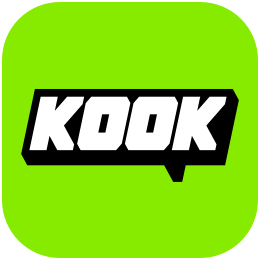kook怎样加入语音服务器。如今的你,是不是还在用yy、Qtalk等软件进行语音交流,这些软件虽然可以提供语音交流功能,但是它们也仅仅是语音交流软件了。今天,小编则与大家分享一款多功能的游戏向语音软件——kook。下面则先教大家在kook中怎样加入语音服务器。
kook怎样加入语音服务器
在这里,天极下载小编给大家总结了4种能加入kook语音服务器的方法:
1、界面搜索栏加入。当我们打开kook之后,即可看到语音服务器的搜索栏,然后我们可以直接在上面搜索服务器即可;注意:该方式是需要我们根据服务器关键词进行搜索,比如我们想找CSGO相关的语音服务器,可以直接输入【CSGO】,就能找到几乎所有关于CSGO的语音服务器了。
2、在热门服务器列表中加入。如果我们并没有什么目标,就想找个热门的语音服务器,那不妨在kook的热门服务器列表中看看,选择加入。
3、搜索界面加入。除此之外,我们还可以点击kook界面右上角【放大镜】图标,在搜索界面搜索、加入服务器(该方式是以服务器号进行搜索)。
4、点击“加号”。在kook界面左侧模块栏,有个【加号】,点之后,亦可看到有加入服务器的选项;当然,我们也能在此创建服务器。如果屏幕前的你也想了解如何在kook创建服务器,那还请不要走开,继续看下文~
如何在kook创建服务器
一、同样地,我们点击左侧模块栏的【加号】,然后选择【创建】;
二、接着,我们可以看到新的界面,其中左半边是选择服务器模板,我们既可以选择自由创建,也可以根据需求选择“朋友游玩”、“学习天地”等,这样kook会为我们生成推荐服务器模板;在右侧,我们可以看到并进行细节设定;在设定完成后,点击【选择】即可;
三、之后也是kook服务器创建的关键一步——个性化设置;在此我们需要设定好服务器的图标、名称,以及所属区域,在选好之后,点击【创建】,kook即为我们生成属于我们自己的语音服务器了。
以上就是关于kook服务器的加入与创建操作步骤,希望大家可以通过本文快速掌握此操作!
 天极下载
天极下载